Co je cPanel?
cPanel je populární, bezpečný a efektivní komerční ovládací panel pro webhostingové služby. Zahrnuje mnoho funkcí a lze jej používat prostřednictvím výkonného grafického uživatelského rozhraní ke správě sdílených, resellerů, obchodních hostingových služeb a dalších.
Co je WHM?
cPanel je dodáván s Web Host Manager (WHM), který webovým administrátorům usnadňuje webhosting, protože poskytuje kořenové a rozhraní pro přístup na úrovni prodejce , kde mohou uživatelé spravovat nastavení související se správou serveru a správou účtů. Toto je, zatímco cPanel nabízí rozhraní pro přístup na úrovni uživatele ke správě účtu webhostingu na serveru.
Vlastnosti a funkce cPanel/WHM
- Výkonné grafické uživatelské rozhraní pro ovládání serveru pomocí WHM.
- Podporuje certifikáty EV.
- Podporuje ověřovací tokeny API.
- Nyní nabízí AutoSSL podporující subdomény proxy.
- Umožňuje zobrazit stav SSL v cPanel.
- Podporuje operace, jako jsou zálohy, migrace a obnovy, velmi snadným a hladkým způsobem.
- Podporuje také vynikající správu DNS a poštovního serveru pro hlavní server i klientský účet.
- Podporuje správu (spustit/zastavit/povolit/zakázat) služeb na serveru.
- Umožňuje konfigurovat SSL/TLS pro všechny serverové služby a klientské domény.
- Snadná integrace s PHPmyadmin pro správu databází MySQL z webového prohlížeče.
- Podporuje změnu značky.
Nyní probereme, jak nainstalovat cPanel – WHM na CentOS 8.
Poznámka:
- Jakmile cPanel/WHM nainstalujete, nelze jej z vašeho systému odebrat. Chcete-li jej odebrat, budete muset přeinstalovat operační systém.
- cPanel je komerční software a ke svému fungování vyžaduje licenci. Existuje však 15denní zkušební verze (která se automaticky aktivuje po instalaci cPanelu). Software můžete nainstalovat pomocí zkušební verze a poté si software zakoupit.
Jak nainstalovat cPanel-WHM na CentOS 8
Krok 1:Zkontrolujte název hostitele vašeho serveru
Ujistěte se, že váš server má standardní název hostitele (FQDN nebo plně kvalifikovaný název domény), jinak jej nastavte následovně (v tomto příkladu cPanel je název hostitele a unixcop.lan je název domény):
# hostnamectl set-hostname cpanel.unixcop.lanKrok 2:Zajistěte instalaci Perlu na váš server
cPanel je napsán v Perlu, ujistěte se, že máte na svém serveru nainstalovaný Perl.
spusťte níže uvedený příkaz a nainstalujte jej do svého systému.
# yum install perl -y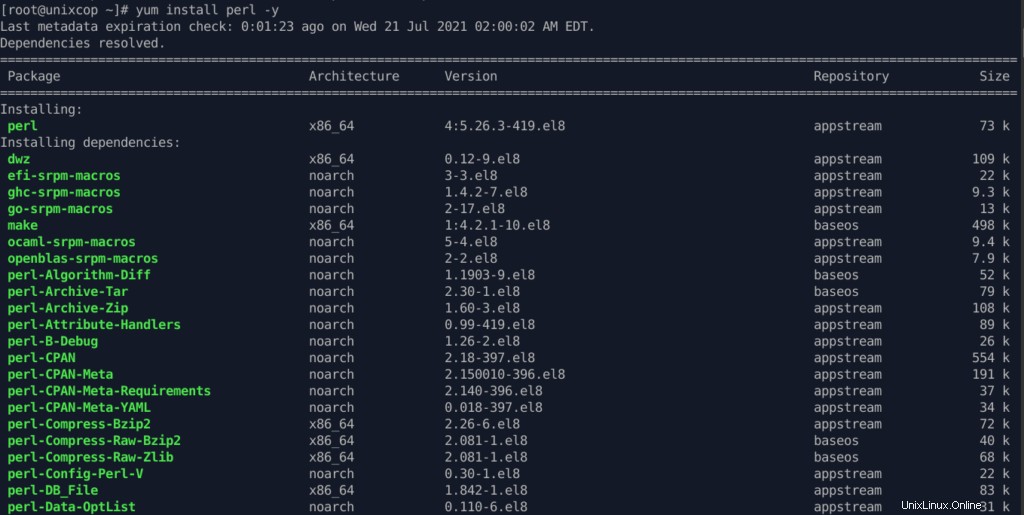
Krok 3:Zkontrolujte instalační program cPanel
K instalaci nemusíte spouštět žádné příkazy, existuje pro vás vytvořený skript automatického instalátoru. Jediné, co musíte udělat, je stáhnout instalační skript cPanel pomocí příkazu cURL, pokud nemáte nainstalovaný příkaz cURL, nejprve jej nainstalujte takto.
# yum install curlKrok 4:Stáhněte a spusťte nejnovější instalační program
Změňte adresář na /home pak si do něj stáhněte nejnovější instalační skript.
A spusťte skript automatické instalace pomocí sh že jeho původním účelem bylo fungovat jako skriptovací jazyk.
# cd /home && curl -o latest -L https://securedownloads.cpanel.net/latest && sh latest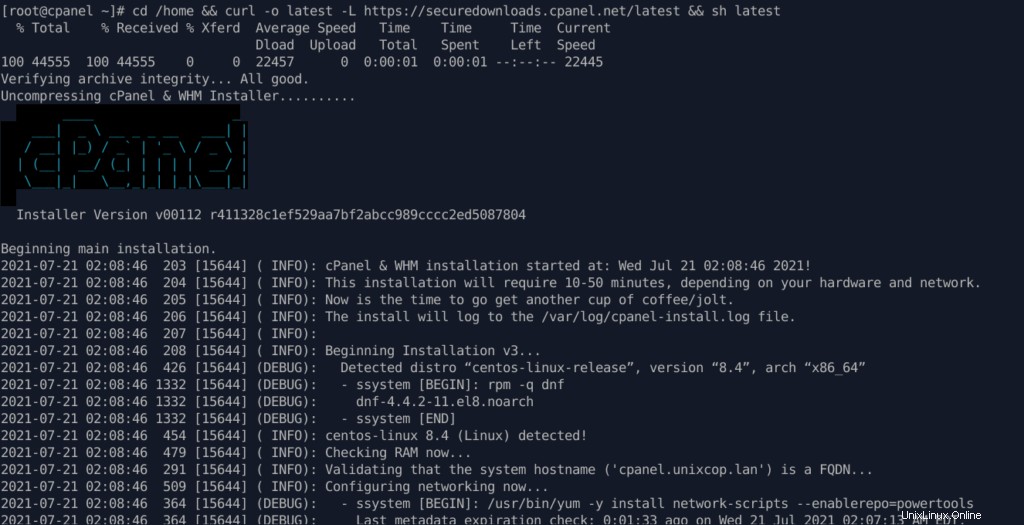
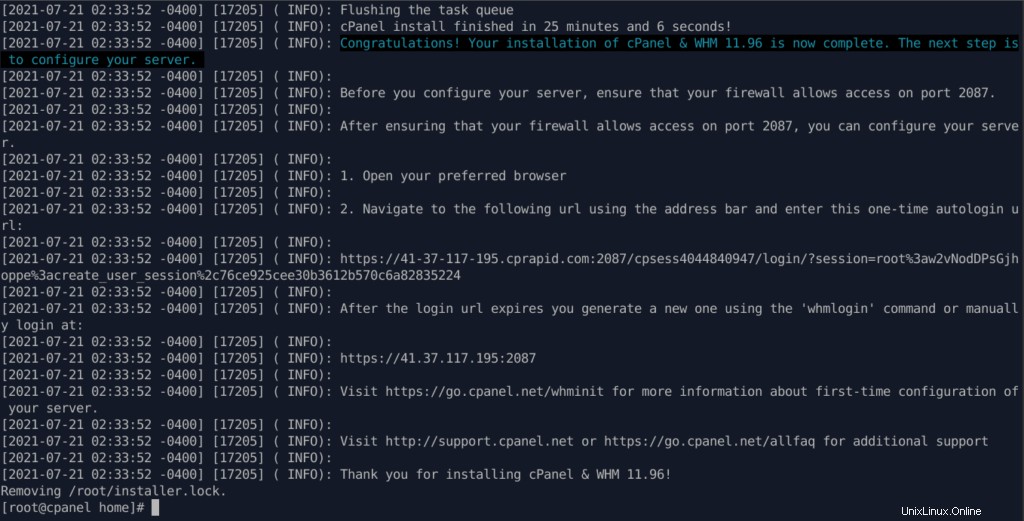
Tento příkaz změní vaši relaci na domovský adresář, stáhne nejnovější verzi cPanel &WHM a spustí instalační skript.
Poznámka:
Doporučujeme spouštět instalační příkaz na obrazovce Linuxu zasedání. Nástroj Linux Screen vám umožňuje vytvořit relaci shellu, která zůstane aktivní i při narušení sítě.
Pokyny k instalaci nástroje Screen se liší v závislosti na operačním systému vašeho serveru a jeho nástrojích pro správu balíčků.
- Chcete-li zjistit, zda váš operační systém obsahuje nástroj Screen a existuje ve vaší cestě, spusťte následující příkaz:
- Pokud váš systém používáyum , spusťte kterou obrazovku příkaz. Obrazovku můžete nainstalovat pomocí instalační obrazovky yum příkaz.
- Pokud váš systém používá apt , spusťte screen –version příkaz. Obrazovku můžete nainstalovat pomocí instalační obrazovky apt příkaz.
- Chcete-li spustit relaci obrazovky, zadejte obrazovku příkaz. Poté spusťte příkaz Screen installation pro váš systém.
- Pokud se vaše relace z nějakého důvodu odpojí, přihlaste se zpět k serveru a spusťte screen -r příkaz. Tím se znovu připojíte k relaci obrazovky.
Jak funguje skript automatického instalačního programu cPanel:
CPanel značně upraví váš operační systém a skript automatického instalátoru funguje takto:
- Zkoumá různé balíčky, aby zajistil, že nedojde ke konfliktům, a najde jakýkoli konflikt balíčků, aktualizuje a odinstaluje předchozí balíčky pomocí yum cPanel na čerstvém OS.
- Také stáhne jazyk a základní soubory pro instalaci.
- Instaluje různé moduly Perl prostřednictvím CPAN a další požadované balíčky s yum.
- Stahuje a kompiluje PHP a Apache s různými přidruženými moduly.
Po dokončení instalace uvidíte výstup níže. Po instalaci můžete být požádáni o restartování serveru.
Krok 5:Přístup k WHM
Poté musíte dokončit instalačního průvodce z jeho webového rozhraní a budete mít přístup k WHM pomocí následující adresy URL:
https://SERVER_IP:2087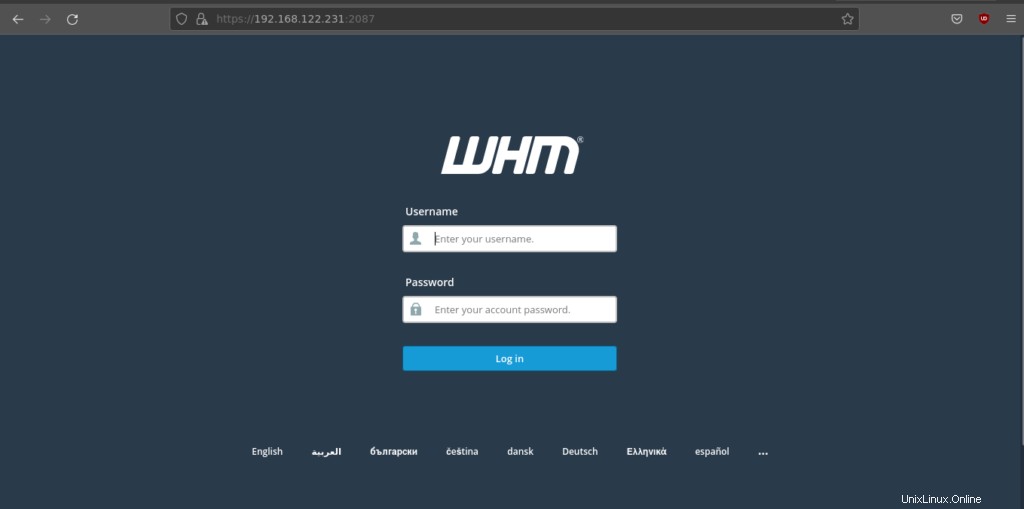
Nyní se přihlaste pomocí uživatele „root “ a vaše heslo. K dokončení instalace cPanelu zbývá ještě několik kliknutí.
Krok 6:Smlouva s koncovým uživatelem
Dále si přečtěte licenční smlouvu s koncovým uživatelem a přijměte podmínky .
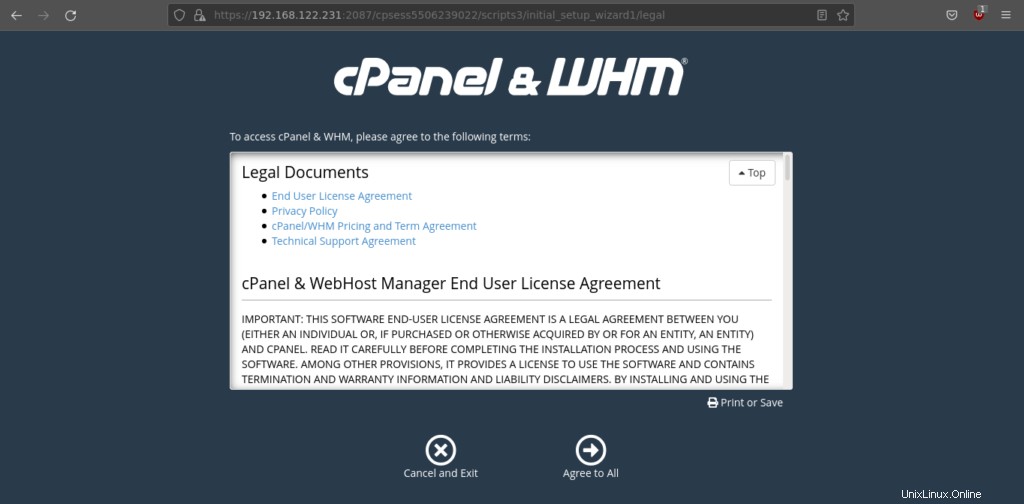
Krok 7:Povolte cPanel
Poté se přesunete do sekce Nastavení sítě, ve sloupci „Kontaktní e-mailová adresa serveru“ a „Kontaktní SMS adresa serveru“ zadejte svou pracovní e-mailovou adresu a kontaktní SMS adresu.
To umožní cPanel odesílat všechna důležitá upozornění a upozornění na toto e-mailové ID (doporučeno).
Krok 8: Přidání ISP Resolver
Dále přejděte do části Název hostitele, zadejte platný název hostitele FQDN a položky Resolver pro váš server v části Síť.
Pokud nemáte překladače ISP, můžete v této sekci použít překladače Google.
Krok 9:Vyberte zařízení Main Network/Ethernet
Poté pokračujte výběrem Main Network/Ethernet Device, IP dostupná na tomto zařízení bude považována za hlavní IP adresu vašeho serveru.
Poté přidejte statickou IP adresu svého serveru .
Krok 10:Povolte kvóty a dokončete instalaci cPanel-WHM na CentOS 8
Můžete povolit kvóty, které vám pomohou sledovat využití místa na disku. Vyberte „Použít kvóty systému souborů“ a kliknutím na „Dokončit průvodce nastavením“ dokončete proces instalace.
Poznámka:
Pokud nepoužijete kvóty souborového systému, nebudete moci sledovat množství místa na disku, které používá žádný uživatel nebo web.
Jakmile dokončíte instalaci, zobrazí se domovská stránka WHM, jak je znázorněno na obrázku níže.
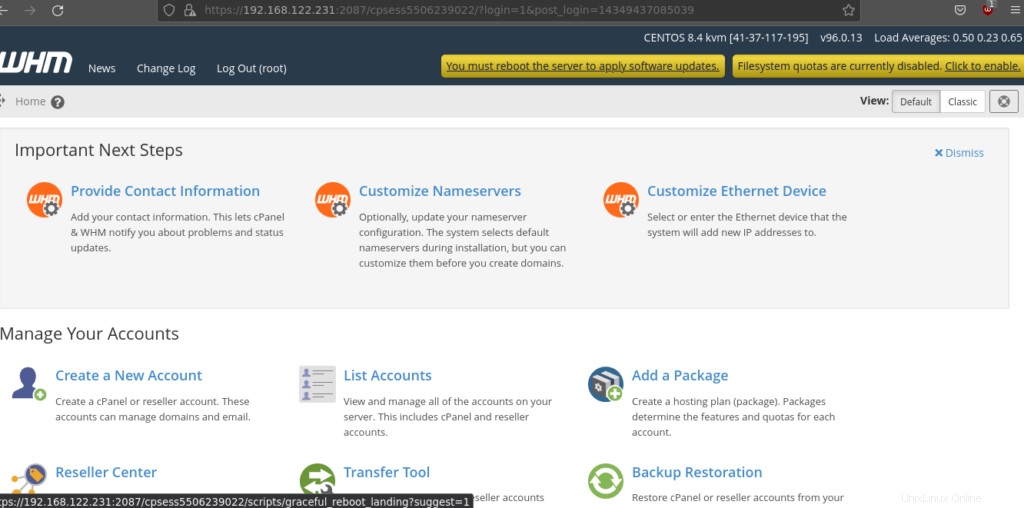
Poznámka:
Někdy instalační skript cPanel není schopen aktualizovat licenci kvůli položkám brány firewall nebo resolverů a na stránce se zobrazí zkušební varování. Můžete to udělat ručně pomocí následujícího příkazu:
# /usr/local/cpanel/cpkeycltPamatujte, že Cpanel je pro přístup na úrovni uživatele a WHM je pro přístup na úrovni root, musíte si vytvořit účet s možností dostupnou ve WHM.